Rov qab tau cov ntaub ntawv Microsoft Outlook raug ua tiav siv cov cuab yeej tshwj xeeb, Inbox qhov khoos kas, uas tuaj yeem kho cov teeb meem tsis tas yuav hloov mus rau thawj daim qauv. Cov program muaj nyob hauv Microsoft Outlook pob khoom thiab tsis tas yuav sib cais nyias ua nyias.
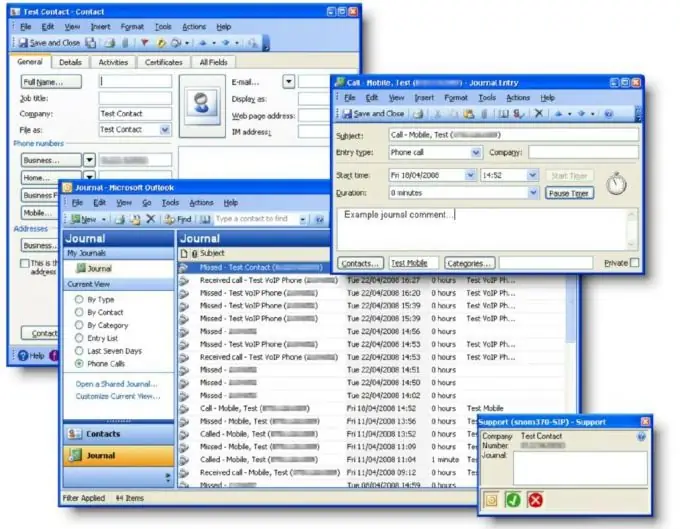
Cov Lus Qhia
Kauj ruam 1
Txiav Microsoft Outlook.
Kauj ruam 2
Nyem rau "Pib" khawm nkag mus rau hauv qhov tseem ceeb system menu thiab mus rau "Run" kom ua tau rau tus hais kom ua kab twj.
Kauj ruam 3
Ntaus tus nqi
tsav: / Program Files / Common Files / System / Map / LanguageCode / scanpst.exe, qhov twgLanguageCode yog cov cim hom lus (LCID) ntawm Microsoft version (cim lus Lavxias - 1049), hauv "Qhib" thaj teb ntawm daim ntawv thov lub qhov rai kom rov zoo dua.pst cov ntaub ntawv.
Kauj ruam 4
Nyem rau lub pob OK los ua qhov hais kom ua.
Kauj ruam 5
Nkag mus rau lub file file thiab path rau nws hauv "Enter file name" teb.
Lub npe ntawm cov ntaub ntawv tsis zoo thiab txoj kev mus rau nws muaj nyob hauv cov lus qhia yuam kev uas ua rau kev ua haujlwm rov qab:
“Tsis tau nthuav nplaub tshev. Teeb ntawm cov nplaub tshev tsis tuaj yeem qhib. Cov ntaub ntawv muaj cov yuam kev tsav: / Cov Ntaub Ntawv thiab Cov Chaw / neeg siv / Local Settings / Application Data / Microsoft Outlook / Outlook.ost. Kaw tag nrho cov ntawv thov email, thiab tom qab ntawd siv Inbox Kho.
Kauj Ruam 6
Nyem lub khawm Xaiv los hloov cov kev xaiv nkag mus lub sijhawm scanning, thiab xaiv lub thawv hloov lossis Txuas Daim Npav yuav khaws cov ntawv cia nyob hauv tib lub qhov chaw uas.pst cov ntaub ntawv khaws tseg.
Kauj Ruam 7
Nyem "Start" khawm kom tiav cov haujlwm scan.
Kauj ruam 8
Tos rau lub scan kom tiav thiab xaiv lub "Rov qab cov ntaub ntawv ua ntej rov qab" lub npov.
Kauj Ruam 9
Nyem rau "Restore" khawm kom paub meej tias kev ua haujlwm.
Kauj ruam 10
Tos rau cov lus hais txog kev ua tiav cov ntaub ntawv rov qab thiab pib Microsoft Outlook siv qhov profile uas muaj cov ntaub ntawv PST zoo.
Kauj ruam 11
Xaiv Daim Ntawv Teev Cov Ntaub Ntawv los ntawm Cov ntawv qhia zaub mov Go rau nrhiav rau Rov Qab Ntiag Tug Ntiag Tug (tsis muaj dab tsi) thiab Poob & Pom (Muaj cov ntaub ntawv tshawb nrhiav thiab rov qab).
Kauj ruam 12
Tsim dua tshiab.pst cov ntaub ntawv hauv Cov Ntawv Rov Qab Tau Txais Ntiag Tug Folders thiab rub cov khoom los ntawm Poob thiab Nrhiav pom nplaub tshev rau nws.
Kauj ruam 13
Rho tawm cov ntaub ntawv Rov Qab Tus Kheej (.pst) cov ntaub ntawv uas muaj Cov Ntawv Poob & Nrhiav pom ntawm cov profile.







